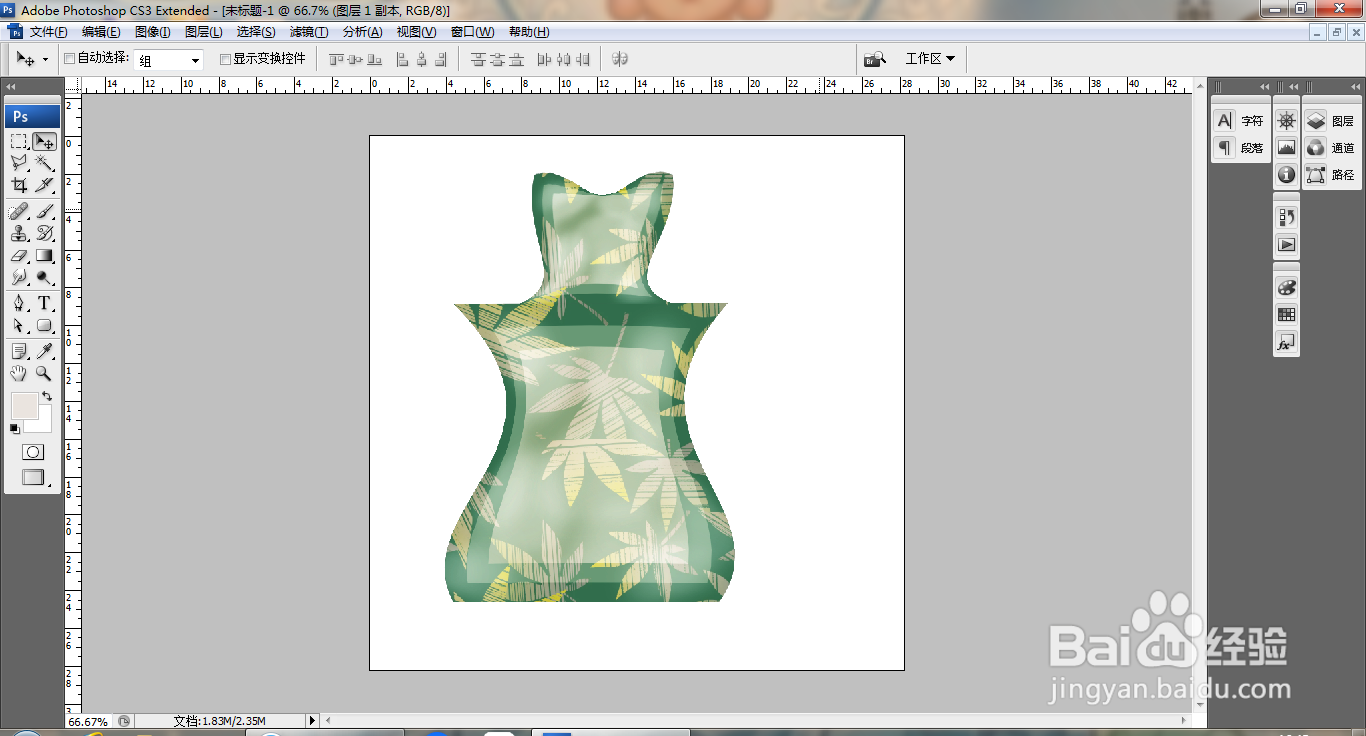1、打开PS,新建空白背景,如图
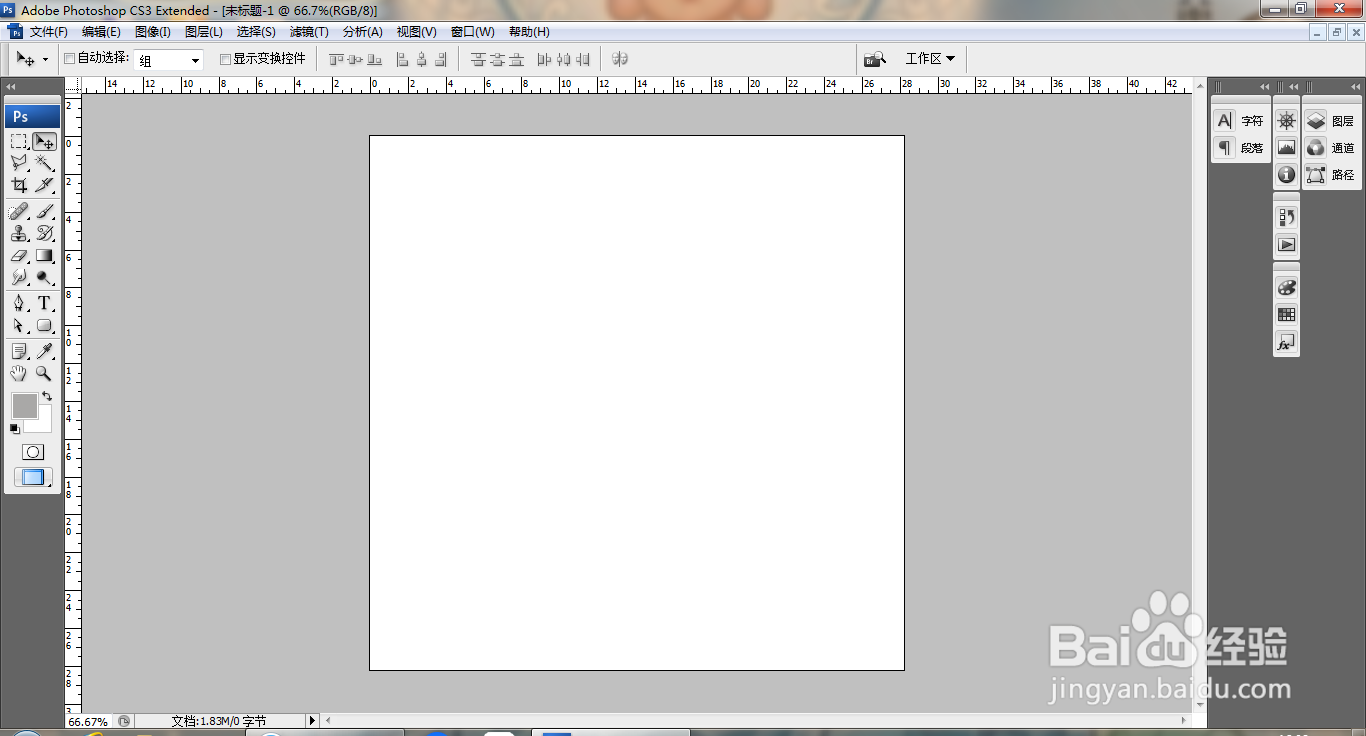
2、新建图层,选择矩形选区工具,绘制矩形选区,填充颜色,如图
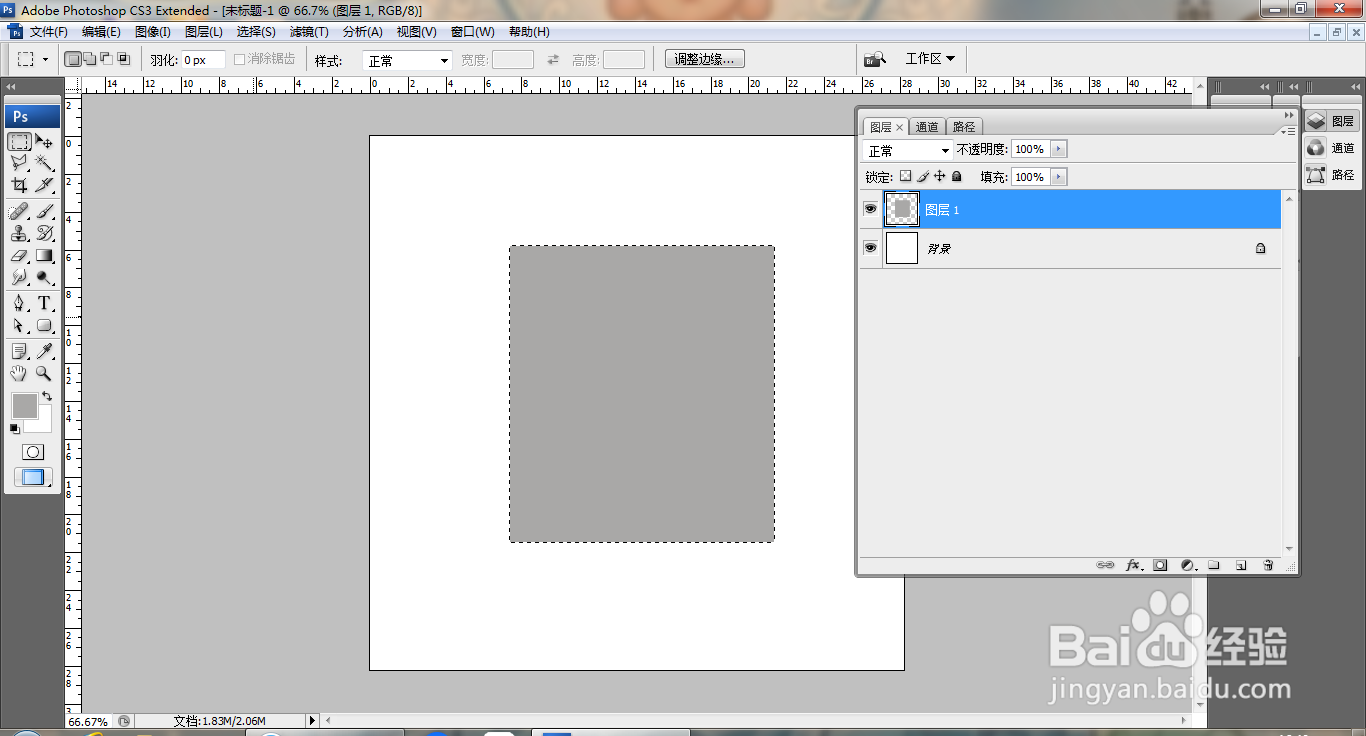
3、选择修改,收缩选区,填充颜色,如图
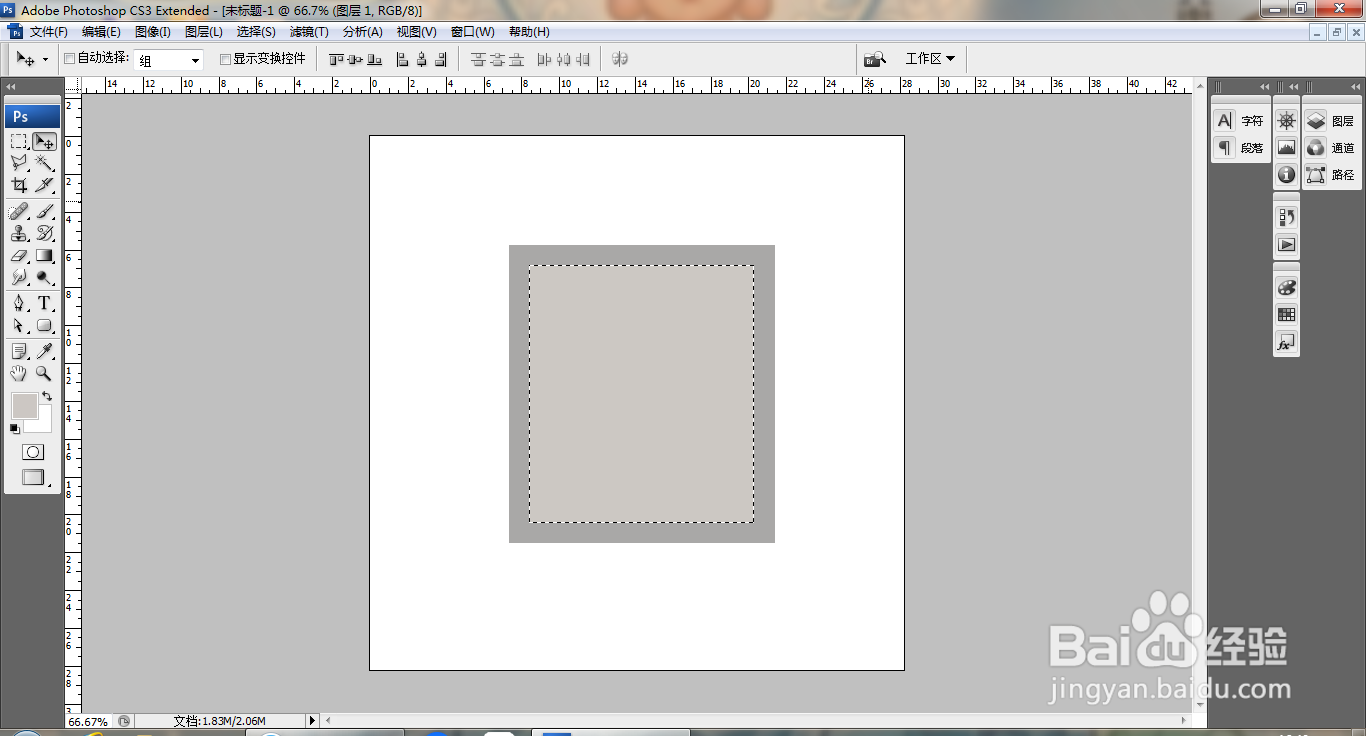
4、选择载入选区,选择修改,收缩选区,填充颜色,如图

5、合并图层,选择减淡工具,涂抹边缘,如图
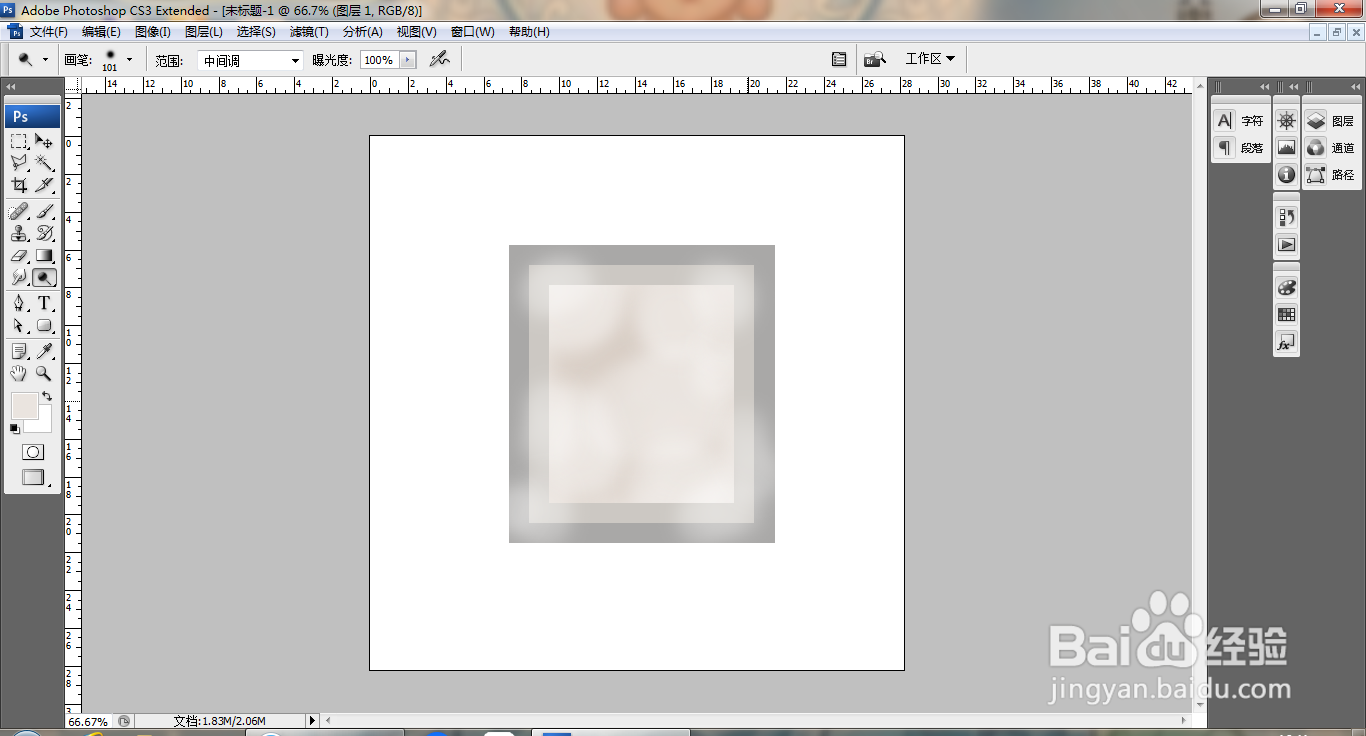
6、继续复制图层,选择自由变换,选择变形,调整变形节点,继续选中图层,继续调整节点,如图
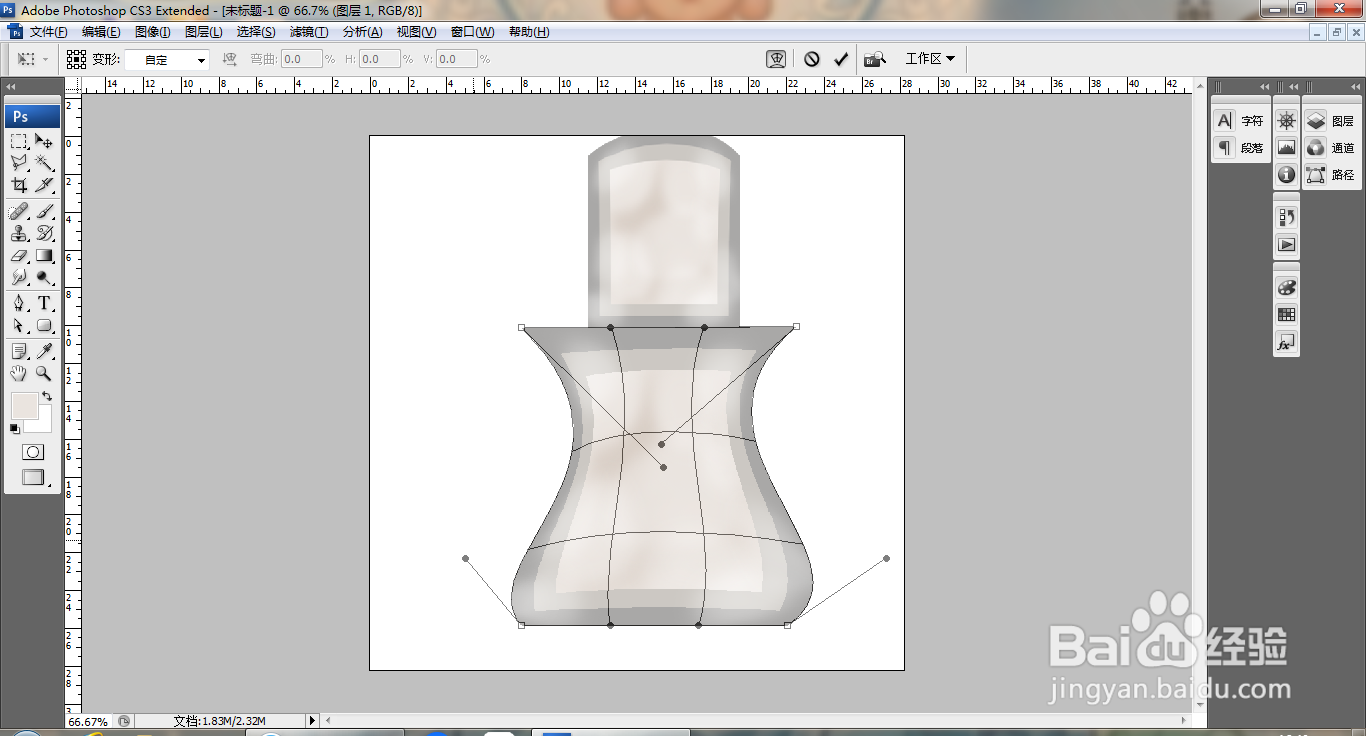
7、继续选择减淡工具,继续涂抹边缘节点,如图
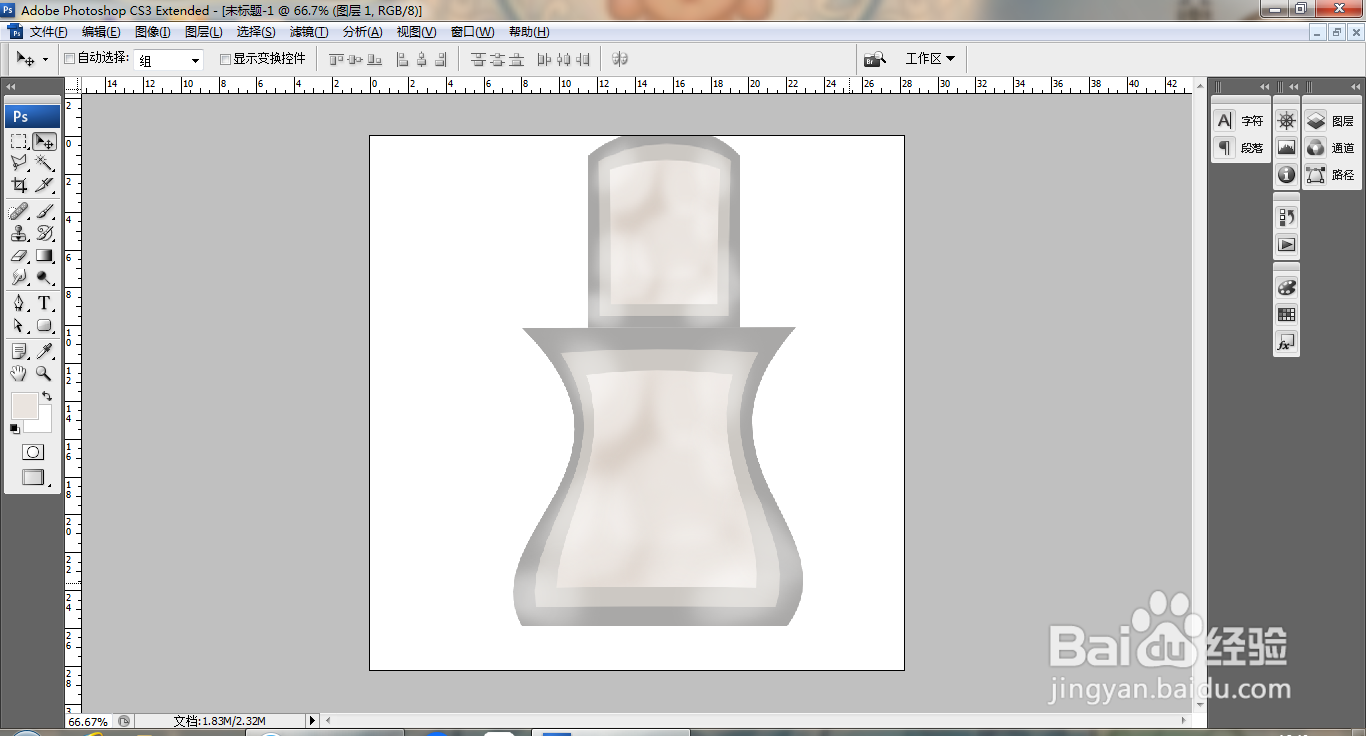
8、选中图层,选择鼠标右键,自由变换,选择变形工具,继续调整节点,如图

9、载入选区,选择编辑,填充图案,设置图层混合模式为柔光,点击确定,如图
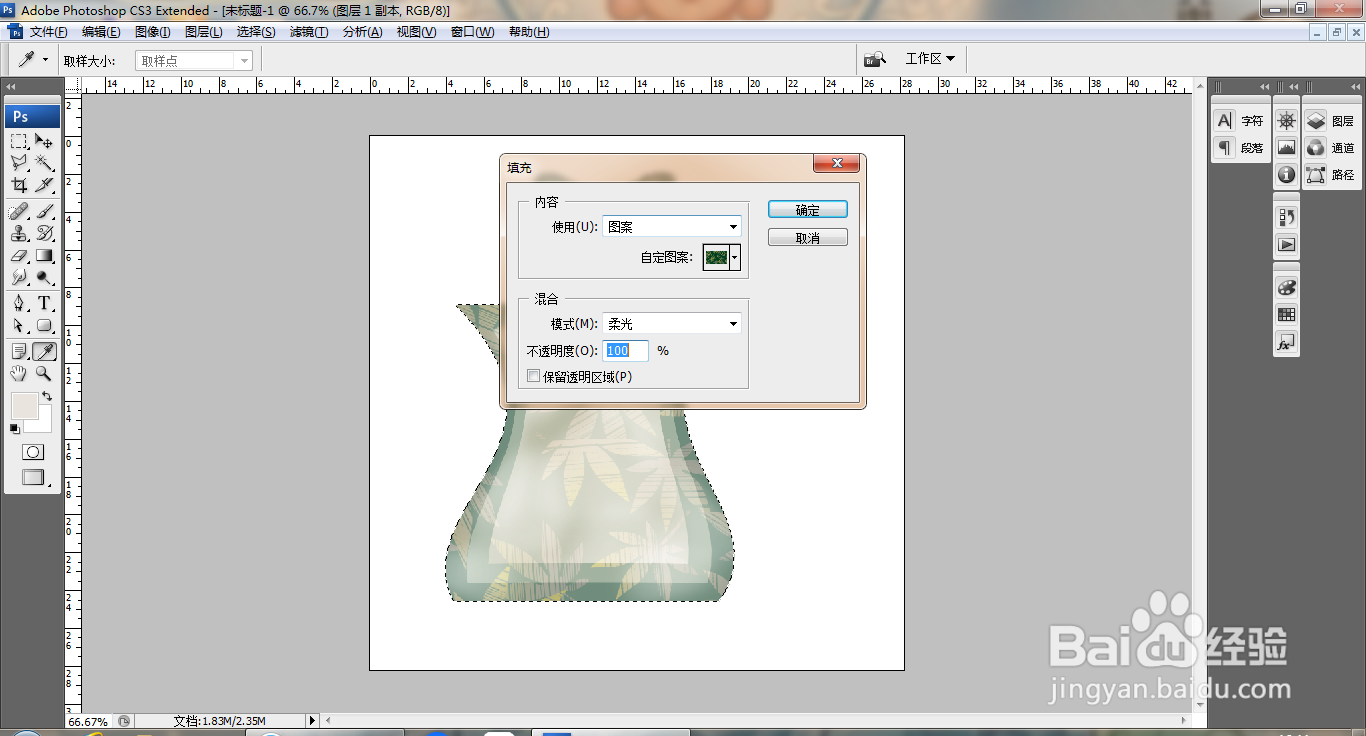
10、继续i载入选区,选择编辑,填充图案,柔光,如图